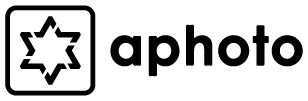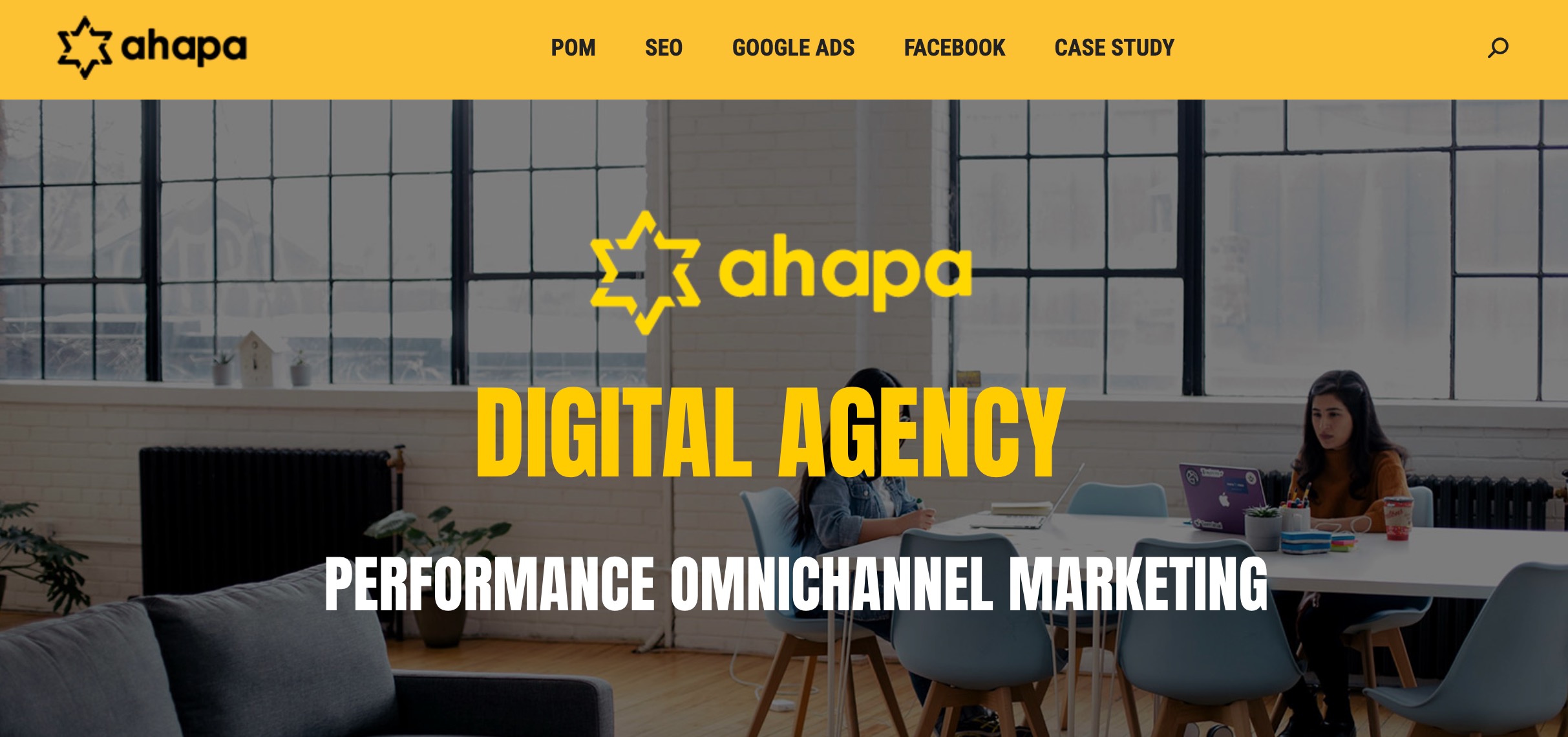Cách chỉnh màu vintage bằng lightroom
Hiện nay với việc phần mềm đang ngày một phát triển, việc chuyển đổi hay blend màu mới cho bức hình đã không còn gì xa lạ, có thể là photoshop hay lightroom trên máy tính hay instagram trên điện thoại…
Cách chỉnh màu vintage bằng lightroom
Có thể giúp chúng ta điều chỉnh những bức hình trở nên lạ lẫm hơn, mặc dù đó là tấm hình cũ. Vì vậy hôm nay mình xin hướng dẫn cách blend màu vintage mang phong cách hoài cổ trên lightroom, đây là một màu mang phong cách cổ điển . Nếu bạn nào thích blend màu trong veo thì có thể tham khảo bài viết Cách chỉnh màu ảnh trong veo trên trang web của mình nhé. Bây giờ chúng ta bắt tay vào chỉnh màu vintage đơn giản trên lightroom nào.
Đầu tiên để blend thì chắc chắn các bạn phải có phần mềm lightroom rồi. Bạn có thể tham khảo để tải phiên bản portable khá nhẹ nhàng đỡ phải cài đặt như mình trên các diễn đàn, hoặc cài các bản Full nhé. Bước 1 ta mở phần mềm Lightroom lên, giao diện lightroom sẽ như sau:
Sau khi khởi động lên để chỉnh sửa hình thì ta bắt buộc phải thêm hình vào rồi. Để thêm hình, ta bấm vào nút Import có hình mũi tên màu đỏ chú thích ở hình. Sau đó ta tìm đến thư mục gốc, chứa các thư mục con chứa hình ảnh mà bạn muốn chỉnh sửa. Nếu không có thư mục con thì bạn chọn luôn thư mục gốc đó. Sau khi bạn chọn một thư mục thì mặc định nó chọn hết hình trong thư mục mà bạn chọn. Nếu bạn muốn chọn 1 hay vài hình thì các bạn tick vào Uncheck All và click vào từng hình bạn muốn lấy để chỉnh sửa. Sau đó bấm vào nút Import để bắt đầu qua bước tiếp theo nhé.
Sau khi đã import hình ảnh vào thư viện thành công, bạn nhìn ở phía dưới sẽ có 1 thanh chứa các hình ảnh mà bạn muốn chỉnh sửa. Ở ví dụ này mình chỉ chỉnh sửa một hình ảnh nên bạn chỉ thấy 1 hình. Để chỉnh một hình bạn bạn tick vào hình và chuyển qua develop, còn nếu muốn sửa tất cả các hình đã chọn thì các bạn chọn tất cả và bấm qua develop.
Sau đó khi bạn click vào hình nào thì phần mềm sẽ hiển thị hình đó cho bạn chỉnh sửa. Còn nếu bạn muốn chỉnh tất cả các hình một lần như nhau chỉ với 1 preset cho nhanh thì các bạn cũng làm tương tự như khi chuyển qua develop đó là chọn tất cả và chọn preset thì tự động tất cả các hình được blend như nhau.
Cách chỉnh màu vintage bằng lightroom
Tiếp theo để blend thì các bạn dùng Preset cho nhanh, nên mình sẽ chia sẻ cho các bạn preset này, các bạn tải tại [sociallocker id=1136]Preset chỉnh màu vintage cho lightroom[/sociallocker] nhé. Sau đó các bạn chỉ cần áp dụng nó là ra màu ảnh rất nhanh, nếu chỉnh một hình thì các bạn chọn một cái, còn muốn chỉnh toàn bộ ảnh 1 lần thì chọn tất cả ảnh và áp dụng nhé.
Sau khi áp dụng màu thì hình sẽ được như sau:
Cách chỉnh màu vintage bằng lightroom
Đến đây có thể màu cũng ok rồi, mình tiếp tục làm một số công đoạn nhỏ nữa đó là chỉnh lại màu theo ý thích, đậm nhạt, sáng tối…. và độ nét, crop lại cho hình. Nếu bạn muốn màu đậm hay nhạt thì chỉnh ở mục Vibrance và Saturation ở hình dưới nhé. Muốn đậm thì kéo sang phải và muốn nhạt thì kéo sang trái.
Cách chỉnh màu vintage bằng lightroom
Tiếp đến là đến phần lấy lại nét và điều chiều độ nét cho ảnh. Bạn kéo xuống tìm Sharpening để ý mục Amount và Masking nhé. Mục Amount là để tăng giảm độ nét vùng mà bạn muốn lấy nét. Còn masking là thanh để bạn chọn vùng lấy nét. Thường thì lấy nét viền khuôn mặt và các chi tiết có độ tương phản khác nhau. Chú ý là khi kéo thanh masking là bạn phải giữ phím ALT để thấy rõ được vùng chuyển của vùng muốn lấy nét nhé.
Cách chỉnh màu vintage bằng lightroom
Đến bước tiếp theo là bước khử noise cho ảnh. Bước này không quan trọng lắm. Nếu các bạn chụp buổi tối hay hình bị thiếu sáng mà có noise thì các bạn chuyển tới công cụ Noise Reduction để điều chỉnh. Bạn chú ý thanh Luminance, khi bạn kéo sang phải thì hình sẽ bớt noise nhưng da sẽ láng và nhìn rất bóng và ảo, các bạn chú ý nên sử dụng vừa phải chức năng này.
Đến đây coi như là đã hoàn thành, chúng ta cùng xem hình ảnh trước và sau Blend nhé. Vì hình gốc mình chụp từ lens MF nên hình không sắc nét và màu gốc không được đẹp nên có thể blend màu ra không được ổn. Nhưng đây chỉ là mình làm ví dụ và hướng dẫn cách làm. Các bạn cứ làm như mình hướng dẫn xem có ra kết quả khác không nha.
Vừa rồi là bài viết hướng dẫn cách chỉnh màu vintage bằng lightroom một cách rất đơn giản. Nếu bạn không có lightroom thì có thể tham khảo Cách chỉnh màu vintage bằng photoshop mà mình làm trên camera raw nhé. Chúc các bạn thành công!!!
(*) Cả nhà tham gia Group Hội đam mê nhiếp ảnh để tiện giao lưu trao đổi kinh nghiệm nhiếp ảnh và chỉnh sửa hình ảnh nhé.